如何设置无线路由器隐藏防止蹭网WiFi密码被破解 设置无线路由器隐藏防止蹭网WiFi密码被破解的方法
时间:2017-07-04 来源:互联网 浏览量:
今天给大家带来如何设置无线路由器隐藏防止蹭网WiFi密码被破解,设置无线路由器隐藏防止蹭网WiFi密码被破解的方法,让您轻松解决问题。
怎么才能设置无线路由器才能防止被蹭网WiFi密码不被破解,很简单修改SSID隐藏。浏览器输入192.168.1.1,进入路由器,选择关闭SSID广播,完成。这样别的设备就看不到无线网络的名称了。具体方法如下:
1打开浏览器输入192.168.1.1 回车,在弹出登录窗口输入账号密码,点击确定。进入
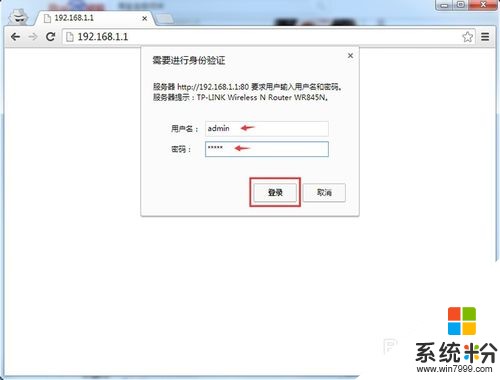 2
2进入点击 无线设置 >基本设置>不要勾选开启SSID广播,点击保存。如图
 3
3点击保存后提示,你更改了无线设置,点击重启就完成了,接着看看第四步五步好设置和没设置的效果吧。
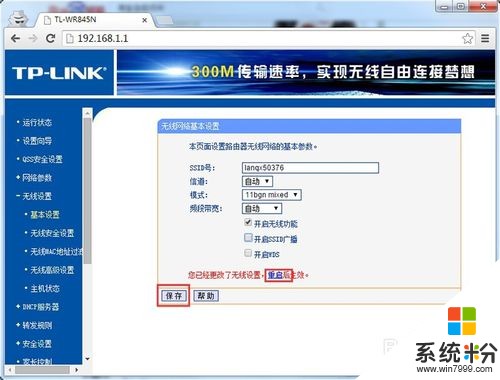 4
4先看一下没设置隐藏SSID,用万能钥匙一键就破解了,看图有箭头的就是我的,这能不被蹭网吗?没关系我有办法。
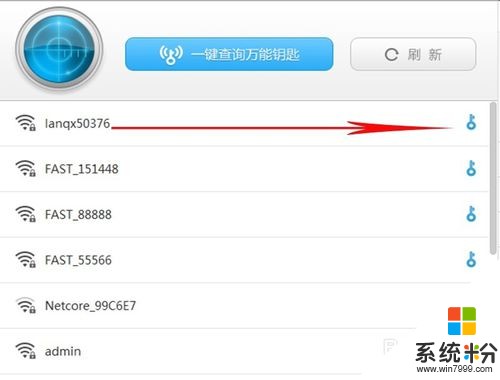 5
5再来看看关闭SSID后,再用万能钥匙一键查询,是不是没有出现无线WiFi账号,最后开看看六步怎么连接无线网络上网吧。
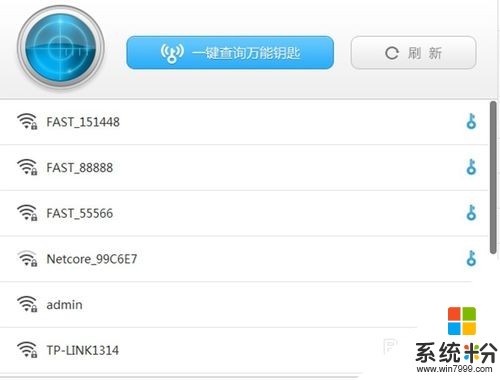 6
6在电脑右下角点击无线连接标志,点击其他网络,在名称中输入无线网络名称点击确定,再在新窗口输入安全密码点确定就连接好了,可以安全上网咯。(无线连接>其他网络>SSID名称>无线密码)
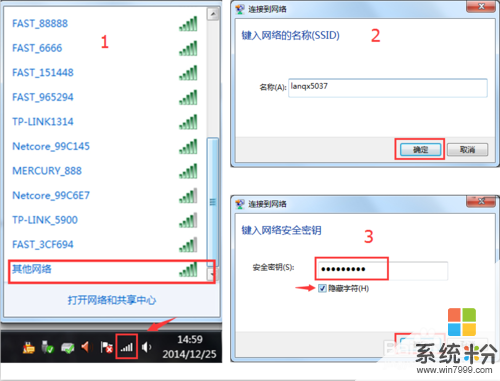
以上就是如何设置无线路由器隐藏防止蹭网WiFi密码被破解,设置无线路由器隐藏防止蹭网WiFi密码被破解的方法教程,希望本文中能帮您解决问题。
我要分享:
相关教程
- ·无线路由器怎样才能防止蹭网 无线路由器防止蹭网的方法
- ·怎样设置家里的无线路由器防止别人蹭网 设置家里的无线路由器防止别人蹭网的方法
- ·华为路由器隐藏你的WIFI信号的方法 华为路由器如何隐藏你的WIFI信号_路由器wifi防止蹭网
- ·如何设置路由器能防止网络掉线 设置路由器能防止网络掉线的方法
- ·如何隐藏无线路由器wifi信号? 隐藏无线路由器wifi信号的方法?
- ·水星无线路由器无线密码怎样设置 水星无线路由器无线密码设置的方法
- ·怎么可以锁定屏幕 电脑屏幕锁定快捷键
- ·笔记本能插无线耳机吗 笔记本电脑无线蓝牙耳机连接教程
- ·笔记本电脑蓝牙连接音箱 蓝牙音箱与电脑连接教程
- ·苹果手机接电脑为什么读取不出来 电脑无法识别iphone/ipad的原因及解决办法
电脑软件教程推荐
- 1 笔记本电脑蓝牙连接音箱 蓝牙音箱与电脑连接教程
- 2 windows1o激活了为什么word还不能用 如何解决Office已激活但无法使用的问题
- 3 苹果无法连接itunes IPhone连接ITunes失败怎么办
- 4电脑连不到网怎么办 电脑WIFI连接后不能上网怎么解决
- 5新安装的硬盘怎么激活 如何在电脑上安装新硬盘
- 6电脑进入了安全模式怎么退出来 电脑进入安全模式后如何退出
- 7wifi连上不可上网是怎么回事 无线网络已连接却无法上网怎么办
- 8艾尔登法环开启二周目 艾尔登法环二周目开启方法
- 9鼠标滚轮不灵敏怎么修 鼠标滚轮无法滚动怎么办
- 10电脑打开了放大镜怎么取消 电脑放大镜功能怎么关闭
电脑软件热门教程
- 1 如何使用支付宝查询消费明细;支付宝怎么查消费明细
- 2 怎么设置电脑不自动连接无线网 设置电脑不自动连接无线网 的方法
- 3 电脑上如何改wifi密码 电脑修改家里WiFi密码步骤
- 4使用电脑查询mac地址的方法 怎么使用电脑查询mac地址
- 5电信网上营业厅想要申请宽带先装后付怎么操作 如何在电信网上营业厅来进行宽带申请
- 6u盘格式化文件系统中并没有ntfs选项 U盘格式化找不到NTFS选项怎么解决
- 7分区表正确与否如何检查 怎样判断分区表是否正确
- 8电脑插入耳机时总是弹出窗口怎么解决 电脑插入耳机时总是弹出窗口如何处理
- 9自由拖拽桌面图标的方法 如何来自由的拖拽桌面图标
- 10佳能IR2320N怎么扫描 佳能IR2320N如何扫描
最新电脑教程
- 1 怎么可以锁定屏幕 电脑屏幕锁定快捷键
- 2 笔记本能插无线耳机吗 笔记本电脑无线蓝牙耳机连接教程
- 3 笔记本电脑蓝牙连接音箱 蓝牙音箱与电脑连接教程
- 4苹果手机接电脑为什么读取不出来 电脑无法识别iphone/ipad的原因及解决办法
- 5电脑屏幕密码怎么改 怎么在电脑上设置新的锁屏密码
- 6ev录屏没录上声音怎么恢复 EV录屏录制视频没有声音怎么设置
- 7windows1o激活了为什么word还不能用 如何解决Office已激活但无法使用的问题
- 8不识别硬盘怎么解决 硬盘连接电脑后无法识别怎么办
- 9电脑的锁屏壁纸怎么设置 电脑怎么更换锁屏壁纸
- 10word文档改字体 Word文档一键修改全文字体的方法
